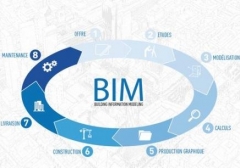如何将图片转换成CAD图再导入Revit中建模的方法
如何将图片转换成CAD图再导入Revit中建模的方法
如何将图片转换成CAD图再导入Revit中建模的方法?工程项目中,有时候需要给业主制作logo,并在模型中展现出来,如果业主只给一张图片,该如何把图片转换成较终三维模型呢?简单的图案可以描图,遇到复杂的曲线图案,可以采用位图转矢量图的方法,本篇案例没有涉及曲线图案,只是介绍方法,异曲同工。
1、在ps中打开素材图片,右下角图层上按住Alt键不放,双击加锁的图层,即可解锁图层,解锁后图片变为可编辑
2、在菜单栏中找到-择-色彩范围,鼠标移到图片蓝色区域单击,即可取样到蓝色部分,颜色容差200(可调),确定
3、选择好的蓝色区域会出现虚线,再配合Shift+Ctrl+I反选蓝色以外的区域,按下键盘Del键删 除蓝色以外的区域(保持纯色,水印之类的都要处理掉)
4、Ctrl+Shift+Alt进入存储为Web所用格式对话框,预设为PNG-24(支持透明通道),点击存储,选择保存路径
5、下载Vector Magic软件(位图转矢量图),打开软件,拖入上一步中制作好的图片,然后点击Fully Automatic(全自动),也可以使用*功能,根据实际情况而定,这里选择全自动就可以。软件计算完成后,可以看到左侧,黄色块从Bitmap(位图)上转移到了Vector(矢量),说明图片已经转换成了矢量图,Detail Level(细分级别)可以自行调整,这里选择low(低),
6、点击Next(下一步),到达保存结果界面,在Quick Save(快存)选项卡中设置保存路径,名称以及保存格式,这里选择dxf格式,点击Save保存,
7、在CAD中打开上一步保存的DXF文件,根据需求缩放图像,这里缩放到1m*1m
8、打开Revit,新建常规族,插入-导入CAD,选择上一步保存好的dwg文件,创建拉伸,拾取线,可以拾取到导入的dwg文件图案,适当修剪一下,设置拉伸终点,logo图案模型制作完成,

更多培训课程,学习资讯,课程优惠等学校信息,请进入 平顶山卫东区bim培训平顶山湛河区bim培训石龙区bim培训 网站详细了解,免费咨询电话:400-998-6158